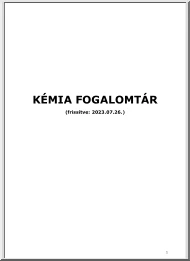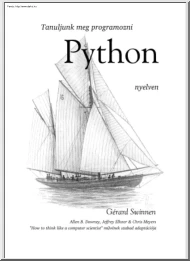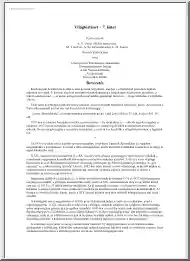Please log in to read this in our online viewer!
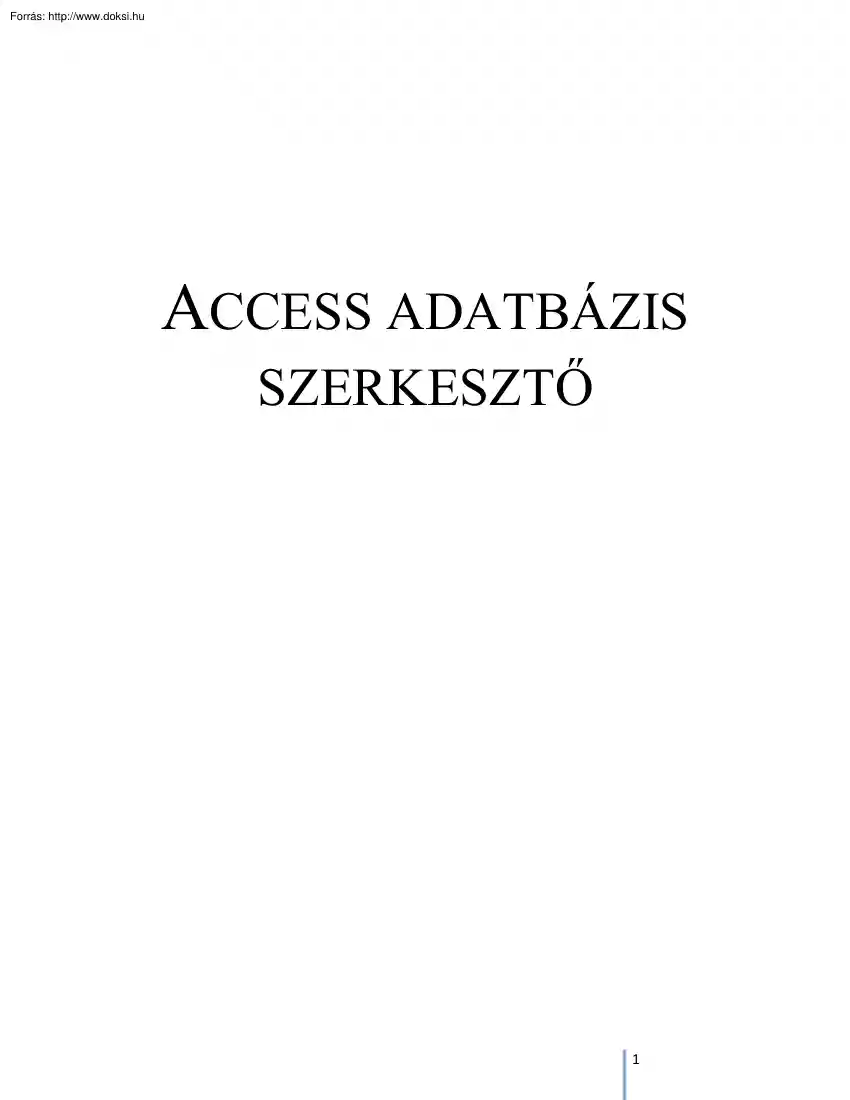
Please log in to read this in our online viewer!
No comments yet. You can be the first!
Content extract
ACCESS ADATBÁZIS SZERKESZTŐ 1 A PROGRAM JELLEMZŐI Access indítása: Start ⇒ Programok ⇒ Microsoft Access Képernyőszerkezet: • Az aktív ablakban kínált lehetőségek: -új adatbázis létrehozása -adatbázis varázsló -meglévő adatbázis megnyitása /További fájlok.-ra kattintva előhívjuk a Megnyitás képernyőt, ahol megadhatjuk a keresett adatbázisfájl elérési útját. / • A megnyitás után az Access leggyakrabban használt ablakát, az adatbázisablakot láthatjuk, melyben a hozzá tartozó objektumokat tudjuk kiválasztani(Táblák, Lekérdezés, Űrlapok, Jelentések, Makrók, Modulok). - megnyithatjuk /Megnyitás / • Az objektumokat - szerkezetét, felépítését módosíthatjuk /Tervezés / - létrehozhatunk új objektumokat /Új / Az Access adatbázis részei, objektumai: • Az adatok tárolására szolgáló táblák, • az adatbevitelt, módosítást, megjelenítést segítő űrlapok, • az adatkeresést, a feltételek szerint
kiválogatott adatok listázását szolgáló lekérdezések, • a kiválasztott adatok, összesítések megformált nyomtatását végző jelentések, • az alkalmazás testre szabását, módosítását lehetővé tevő programozási eszközök, a makrók és a modulok. Az adatbázist tartalmazó fájlt létrehozásakor kell elnevezni és elmenteni egy megadott helyre. Az adatbázist zárásakor nem kell külön elmenteni. A különböző alkalmazásoknak (tábla, lekérdezés, űrlap, jelentés) Tervező (Design View) és Adat (Adatlap/Űrlap Nézet; Datasheet/Form View) nézete van. Az Adat nézetben lehet az adatokat megtekinteni és új adatokat beírni. lehet az alkalmazás jellemzőit megváltoztatni. A Tervező nézet A Tervező nézetben bezárásakor kell elmenteni az alkalmazás jellemzőit (ha nem tesszük, a program rákérdez). Egy alkalmazáson belül egyszerre csak az egyik nézet (Tervező vagy Adat) lehet megnyitva, viszont több alkalmazás (tábla,
lekérdezés, űrlap, jelentés) is lehet egyszerre megnyitva. ADATTÁBLA (TABLE) LÉTREHOZÁSA Adatbázis létrehozható a File/New Database Fájl/Új Adatbázis paranccsal, új adattábla az Insert/Table Beszúrás/Tábla paranccsal. Adattábla importálható (pl Excel munkafüzetből) a File/Get External Data/Import Fájl/Külső Lekérdezés/Importálás paranccsal. 2 Új adattábla esetén először a Mezőneveket (Field Name) kell megadni. A mezőnév max 64 karakter lehet. A második oszlopban (Data Type/Adattípus) kell kiválasztani a mező típusát: 1. Text/Szöveg: korlátolt hosszúságú szöveg tipusú adat irható be 2. Memo/Feljegyzés: csak ritkán használjuk, és bármilyen hosszúságú szöveg (jegyzet, megjegyzés) bevihető. 3. Number/Szám: a szám tipusú adatoknak a tárolására szolgál, és a tárolandó adatok nagyságától függően több altipust különböztetünk meg. Az Integer és a Long Integer az egész számokra, a Single és a Double
pedig a tizedes számokra használatos. 4. Date/Time/Dátum/Idő: az altipuson keresztül meghatározhatjuk, hogy hogyan irjuk be az adatokat. 5. Currency/Pénz: akkor használjuk, ha a szám mellé a pénznem jelét is szeretnénk elhelyezni. 6. AutoNumber/Számláló: számtipusú adat, új rekord hozzáadásakor automatikusan 1-gyel nő az értéke. 7. Yes/No/Igen/Nem: a két logikai érték “igaz” és “hamis” tárolására szolgál 8. OLE Object/OLE (Csatolt) Objektum: office objektum tárolása 9. Hyperlink/Hiperhivatkozás: kapcsolatok 10. Attachment/Csatolás 11. Lookup Wizard/Lookup varázsló: lehetővé teszi, hogy a bevitt adatok egy előre definiált listából kerüljenek ki. A harmadik oszlopban (Description/Leírás) adhatunk rövid leírást a mezőről. Az alsó részben állíthatóak be a kijelölt mezőre vonatkozó mezőtulajdonságok. Ezek a következőek: 1. Mezőméret (Field Size): A szövegmező mérete (max 255 karakter), vagy a szám adattípusa
adható meg. Szám típusok: Byte/Bájt (0-255), Integer/Egész (+/-32768), Long Integer/Hosszú Egész (+/- 2 milliárd), Single/Egyszeres (+/- 1038), Double/Dupla (+/10308). Feljegyzés (Memo) adattípusban 65 ezer karaktert is lehet használni – a mezőméretet itt nem kell meghatározni. 2. Formátum (Format): Az adatok megjelenési módját adja meg A szám, pénznem és a dátum formátumai adott listából választhatóak. Szöveg és feljegyzés esetén például használhatóak: 3 > nagybetűs lesz < kisbetűs lesz -@@-@@ a szöveg betűi a megadott formában lesznek (buda-pe-st) [Kék] a szöveg kék színű lesz ; után az üres mezőbe kerülő szöveg adható meg 3. Tizedeshelyek (Decimal Places): A kijelzett tizedesjegy száma adható meg (0-15) 4. Bemeneti Maszk (Input Mask): Csak az itt megadott maszknak megfelelő adatok adhatóak meg. Az itt beállított formátumban jelenik meg a bemenő érték Három adatot kell megadni, egymástól pontosvesszővel
elválasztva: 1. A maszk formátuma; 2 1 vagy 0 – ha 0 akkor a maszk elválasztó karakterei is részei a mező értékének, ha 1 akkor nem; 3. a hely-jelölő karakter (ez alapértelmezésben ). Karakterek: 0 – szám, kötelező 9 – szám vagy space, nem kötelező # – szám, +, -, space, nem kötelező L – betű, kötelező ? – betű, nem kötelező A – betű vagy szám, kötelező a – betű vagy szám, nem kötelező & – karakter, kötelező C – karakter, nem kötelező < – az ezt követőek kisbetűk lesznek > – nagybetűk lesznek ! – jobbról balra lehet kitölteni – ezutáni karakter megjelenik Példa: (999) 000-0000;0;"*" 5. Cím (Caption): Amikor a mezőnév címfeliratként jelenik meg (űrlapon, jelentéscímfeliratként ) ez a megadott cím jelenik meg 6. Alapértelmezett érték (Default Value): A mezőben ez az érték jelenik meg alapértelmezésként. 7. Érvényességi Szabály (Validation Rule): Adatbeviteli
szabályokat meghatározó kifejezés. Érvényességi szabály a táblára is beállítható (Nézet/Tábla tulajdonságai), pl hogy az egyik mező értéke mindig nagyobb, mint egy másik mezőé. Pl: • Between 11 and 49 : az érték 11 és 49 között lehet • <=40 : a maximális érték 40 lehet 4 • Not is null : a mező nem lehet üres Léteznek aritmetikai operátorok (+, -, *, /), relációs operátorok (<, >, <=, >=, between), logikai operátorok (not, and, or). Az „and” és az „or” két egyszerű logikai kifejezésből alkot összetett logikai kifejezést. Az „and” esetében ez akkor igaz, ha mindkét kifejezés igaz. Az „or” esetében elég, ha az egyik kifejezés igaz. A „not” megváltoztatja az utána következő logikai kifejezés értékét. 8. Érvényesítési Szöveg (Validation Text): Érvénytelen adat beírásakor megjelenő szöveg 9. Kötelező (Required): Itt állítható be, hogy kötelező-e ebbe a mezőbe értéket
beírni 10. Nulla Hosszúság Engedélyezése (Allow Zero Length): Itt állítható be, hogy szövegben lehet-e a mezőben nulla hosszúságú szöveg. 11. Indexelt (Indexed): A mezőre vonatkozó indexelés INDEXEK (INDEXES) Egy adattáblához egy vagy több index rendelhető. Egy index az adattábla egy vagy több mezőjét tartalmazza, tehát az az adattábla egy részét mutatja. Egy index létrehozható a View/Indexes Nézet/Indexek paranccsal (vagy a ikonnal lehet az index-szerkesztőbe kerülni), majd az Index Name/Indexnév megadásával. Az indexhez tartozó mezőket az Index táblázat Field Name/Mezőnév rovatában kell megadni. Ha egy indexhez több mezőnév tartozik, akkor csak az első mezőnév mellett kell kitölteni az Indexnév rovatot. A mezők rendezésének irányát lehet megadni a Sort Order/Rendezési Sorrend rovatban. Az index tulajdonságait az Index táblázat aljában lehet megadni, mikor az első mezőnév sor aktív (ahol az index neve található). Ha
az index Primary/Elsődleges (kulcs) tulajdonságú, akkor a táblázatban az itt szereplő mezők lesznek az elsődleges kulcsok, a rekordok fő rendező adatai. Ezek a mezők nem tartalmazhatnak különböző adatokat, tehát az index az Unique/Egyedi tulajdonsággal is rendelkezni fog, és nem tartalmazhat üres cellákat, tehát az Ignore Nulls/Null érték kihagyása tulajdonsággal nem rendelkezhet. Az index Unique/Egyedi tulajdonságát (tehát azt, hogy az indexben lévő mezők nem tartalmazhatnak azonos adatokat) úgy is be lehet állítani, hogy az index nem Primary/Elsődleges tulajdonságú. Az Ignore Nulls/Null érték kihagyása tulajdonság beállítása esetén az indexelt mező tartalmazhat üres cellákat, ha viszont ez a rovat a Nem értéket kapja, akkor csak tartalommal bíró cellák lehetnek a mezőben. Az adattábla rekordjai az indexelt mezőknek megfelelő rendezésben fognak megjelenni. 5 KAPCSOLATOK (RELATIONSHIPS) Az adattáblák közti kapcsolatok
meghatározása feltétlenül szükséges lekérdezések szerkesztéséhez. Az elkészített adattáblák közti kapcsolatokat a ikonnal (vagy Tools/Relationships Eszközök/Kapcsolatok) lehet szerkeszteni. A ikon segítségével lehet adattáblákat vagy elkészült lekérdezéseket helyezni a kapcsolatok közé. Kapcsolat létrehozásához az egyik adattábla egyik mezőnevét kell a neki megfelelő mezőnévhez húzni. Ezek a mezők Kapcsolómezők lesznek, amiken keresztül a megfelelő rekordok egymáshoz tudnak kapcsolódni. Kapcsolattípusok: 1. Egy az egyhez kapcsolat (One-To-One): az egyik tábla minden rekordjához legfeljebb egy rekord tartozhat a másik táblában, és ez fordítva is igaz. Ez viszonylag ritka kapcsolat, mert a legtöbb információ, amelyet ilyen módon írunk le, leírható lenne egyetlen adattáblában is. 2. Egy a többhöz kapcsolat (One-To-Many): ez a leggyakoribb Az egyik tábla minden egyes rekordjához több rekord tartozhat a másik
adattáblában, a másik tábla minden egyes rekordjához azonban csak egy rekord kapcsolódhat az első táblában. 3. Több a többhöz kapcsolat (Many-To-Many): az egyik tábla rekordjaihoz tartozhat több rekord a másik táblában és a másik tábla egyes rekordjaihoz is tartozhat több rekord az egyik táblában. Ezt a kapcsolatot a relációs adatmodell nem tudja kezelni A több a többhöz kapcsolat lebontható 2 db egy a többhöz kapcsolatra úgy, hogy úgynevezett kapcsolótáblát iktatunk be. A közbeiktatott tábla csak az eredeti két tábla elsődleges kulcsait tartalmazza. Az Illesztési Tulajdonságokkal (Join Type) azt lehet meghatározni, hogy abban az esetben, ha az egyik vagy a másik kapcsolómezőben eltérő adatok vannak (amik közt nem lehet kapcsolatot létrehozni), akkor melyik adattáblából mennyi adat jelenjen meg (mindegyik, vagy csak amelyiknél létezik kapcsolat). Az Enforce Referential Integrity/Hivatkozási Integritás Megőrzése
bekapcsolásakor a kapcsolómezőkben lévő adatokat nem lehet megváltoztatni anélkül, hogy a változás ne hatna a vele kapcsolatban lévő másik mezőre. Alaphelyzetben a változtatást nem lehet végrehajtani Ha a Cascade Update Related Fields/Kapcsolt Mezők Kaszkádolt Frissítése is be van kapcsolva, akkor a mező egy adatán végrehajtott változtatás (az adat átírása) megváltoztatja a másik mező kapcsolódó adatát/adatait. Ha a Cascade Delete Related Records/Kapcsolt Mezők Kaszkádolt Törlése is be van kapcsolva, akkor egy rekord letörlésekor a kapcsolódó táblázatban a kapcsolódó rekordok is letörlődnek. 6 LEKÉRDEZÉS-TÁBLÁZATOK (QUERIES) Egy lekérdezés-táblázatban több táblázat között lehet összefüggést teremteni, több táblázat mezőit lehet megjeleníteni, valamint újabb mezőket lehet szerkeszteni a meglévő mezők, függvények és konstansok segítségével. Új lekérdezés-táblázat létrehozásakor először azokat
az adattáblákat, illetve már létező lekérdezés-táblázatokat kell hozzáadni a lekérdezéshez, melyeknek mezőit az új lekérdezéstáblázatban fel szeretnénk használni. A Show Table/Tábla hozzáadása párbeszéd-panelt a táblák ikon hozzáadása után be lehet zárni (Close/Bezárás), illetve újra meg lehet nyitni a segítségével. A beillesztett táblázat doboza a táblázat mezőneveinek felsorolását tartalmazza Amelyik beillesztett táblázatra már nincs szükségünk, azt kijelölés után a delete gombbal törölhetjük. A tervező nézet felső részében láthatóak a beillesztett táblák és a köztük lévő kapcsolatok, az alsó részben pedig a lekérdezés-táblázatban megjelenő mezők nevei és jellemzői. A Field/Mező és a Table/Tábla rovatokban lehet kiválasztani a megjelenítendő mezőt. A mezők közül a csillaggal jelzett az adott adattábla minden mezőjét megjeleníti a lekérdezésben. A Sort/Rendezés az adott mező szerint
rendezi Descending/Csökkenő vagy Ascending/Növekvő rendbe a lekérdezés-táblázatot. Elsődlegesen az elsőnek megjelenő mező rendezési sorrendje számít – a mezők sorrendjét áthelyezéssel lehet változtatni. Nem kell feltétlenül minden kiválasztott mezőt megjeleníteni a lekérdezés-táblázatban, például ha egy mezőt csak azért helyezünk be, hogy azzal számolni tudjunk. Ilyenkor ki lehet kapcsolni a Show/Megjelenítés kapcsolót. A Criteria/Feltételnél szűrési feltételeket lehet meghatározni, például, hogy a lekérdezéstáblázat csak egy megadott értéknél nagyobb értékeket mutasson egy mező adatai közül, vagy egy adott adatot ne mutasson (<> - nem egyenlő). Az egy sorban lévő feltételek között logikai és, az egymás alatt lévő feltételek között logikai vagy kapcsolat van. Jobb egér-gombbal (vagy a View/Nézet menüpontban) jeleníthető meg a Total/Összesítés sor. Itt a Group by hatására a mező adatai közül
mindegyik adat csak egyszer fog megjelenni a lekérdezés-táblázatban. Azokkal a rekordokkal, amelyikben azonos adat szerepel (ebben a mezőben) különböző műveleteket lehet végezni ugyancsak a Total/Összesítés rovatban – az azonos adathoz tartozó értékek összegét (sum), átlagát (avg), minimumát (min), maximumát (max), vagy az adatok számát (count) lehet megjeleníteni. A Field/Mező rovatra jobb-egérgombbal kattintva hívható elő a Build/Szerkesztés, amivel szerkesztett mező készíthető meglévő táblázatok vagy lekérdezések mezőinek, illetve konstansok és függvények segítségével. Ha a fönti részben a kiválasztott táblák kapcsolómezői közt nincs még meghatározva a megfelelő kapcsolat, azt itt is meg lehet adni, ugyanúgy, mint a Relationships/Kapcsolatok szerkesztésénél. 7 Lekérdezés – feltételek Szövegkezelő függvények: 1. Left (szöveg, n): a szöveg első “n” karakterét adja vissza Pl: Left
(“magyarország”2) = “ma” 2. Right (szöveg, n): a szöveg utolsó “n” karakterét adja vissza Pl: Right (“alma”, 2) = “ma” 3. Mid (szöveg, kezdőpozició, karakterszám): a szövegből a kezdőpoziciótól kezdve megadott karakterszámú karaktert emel ki. Pl: Mid (“magyarország”, 2, 5) = “agyar” 4. Len (szöveg): a szöveg karaktereinek számát határozza meg Pl: Len (“én te”) = 5 5. Val (szöveg): szöveg jellegűt numerikussá változtat át Pl: Val (Mid ([jmbg], 10, 1)) 6. IIf (logikai feltétel, igaz, hamis): Pl: IIf (Val (Mid ([jmbg], 10, 1))=5, “nő”, “férfi”) 7. Vcase (szöveg): minden betű nagy lesz Pl: Vcase (“alma”) = “ALMA” 8. Lcase (szöveg): minden betű kicsi less Pl: Lcase (“ALMA”) = “alma” Az argomentumok helyére mezőnevet is irhatunk. A Left ([Ország], 2) kifejezés értéke az Ország mezőben lévő karaktersorozat első két karaktere. Dátum függvények: 1. Date ( ): az aktuális dátumot adja
vissza Megegyezik a számitógépen beállitott dátummal 2. Time ( ): a pillanatnyi időt adja ki 3. Now ( ): az aktuális dátumot és időt adja vissza 4. Year (dátum): kiemeli a dátumból az évet Pl: Year (#20040515#) = 2004 5. Month (dátum): kiemeli a dátumból a hónapot Pl: Month (#20040515#) = 05 6. Day (dátum): kiemeli a dátumból a napot Pl: Day (#20040515#) = 15 7. DateAdd (intervallum, érték, dátum): a dátumhoz hozzáadja az intervallumnak megfelelő értéket. Az intervallum néhány lehetséges beállitása: • ”yyyy” : év • ”q” : negyedév • ”m” : hónap • ”d” : nap Pl.: DateAdd (”m”, 3, #20040208#) = #20040508# A függvény nem veszi figyelembe a hónapok napjainak a számát, a hónap értékét növeli meg 3-mal. Ha a második argomentum negativ, akkor az adatbázis-kezelő kivonást végez 8. DateDiff (intervallum, korábbi dátum, utolsó dátum): kiszámolja a két dátum közötti különbséget. Ha két dátumot kivonunk
egymásból, akkor a közöttük eltelt napok számát kapjuk meg. Ha egy dátumhoz hozzáadunk egy számot, akkor az annyi nappal későbbi időpontot határozzuk meg. Kivonás esetén pedig korábbi időpontot kapunk. Pl: #20010101# - [Születési dátum] : a születés óta 2001.0101-ig eltelt napok száma 8 Matematikai függvények: 1. Round (szám, tizedesjegy): a számot a megadott tizedesjegyre kerekiti Ha a második argumentum nulla, akkor a kerekités egész értékre történik. Pl: Round (123456, 2) = 123.47 2. Abs (szám): egy szám abszolút értékét határozza meg Pl: Abs (-116) = 116 3. Sqr (szám): a szám négyzetgyökét adja meg Pl: Sqr (64) = 8 Kifejezések a lekérdezésekben: • [mezőneveket] szögletes zárójelbe kell tenni. • #dátumokat# kettős keresztek közé kell tenni. • “karaktersorozatokat“ idézőjelek közé kell tenni. • számok és szám tipusú mezők esetén általában az összeadás (+), kivonás (-), szorzás(*), osztás (/)
műveleti jelét használjuk. Példák a kifejezésekre: • [EgységÁr] * 1.2 => 12-vel megszorozza az EgységÁr-at (megnöveli 20%-kal) • [Betét] * (1 + [Kamat] / 100) => megnöveli a Betét-et a megadott kamattal • [vezetéknév] < “L” => kiválasztja azokat a rekordokat, melyekben a vezetéknév az L betű előtt áll az ábécében. • [Dátum] > #2001.0101# => kiválasztja a 20010101 utáni dátumokat • [karakterlista] => a listában szereplő egyetlen karakter. • [!karakterlista] => egyetlen, a listában nem szereplő karakter. • “L*” => azokat a szavakat jeleniti meg, melyek L betűvel kezdődnek. • “*bor” => azokat a szavakat keresi meg, melyekben előfordul a bor karaktersorozat. • “[A-EMP]” => kiválasztja mindazon neveket, melyek kezdőbetüje A és E közé esik, vagy M, vagy P. • In (“Budapest“, “London“, “Párizs“) => ez a feltétel akkor fog teljesülni, ha a főváros megegyezik a
zárójelben felsorolt valamelyik várossal. • Not In (“Budapest“, “London“, “Párizs“) => a feltételnek Budapesten, Londonon és Párizson kivül minden város megfelel. Szövegekkel végzett műveletek: Az összefűzés a karaktersorozatok egymás után irását jelenti. Az összefűzés operátora az & jel Az adatbázis-kezelők általában elfogadják helyette a + jelet is. Pl.: teljesnév: [vezetéknév]&” ”&Left([apaneve],1)&” ”&[név] 9 ŰRLAPOK (FORMS) Az operátorok munkáját megkönnyíthetjük azzal, hogy az adatbázisunk tábláihoz az adatok bevitelét megkönnyítő űrlapokat készítünk. Az űrlapok az adatbevitel során jól elrendezve, áttekinthető módon jelenítik meg a már rögzített adatainkat és az éppen rögzíteni kívánt adatainkat is. Itt az adatbevitelen túl egyszerűen mozoghatunk az adataink között, új adatokat vehetünk fel, meglévőt módosíthatunk, törölhetünk. Vezérlőgombok
beillesztésével további kényelmes lehetőségeket van módunk kihasználni (pl. nyomtatás, kilépés, stb) Az űrlapok alapját célszerű űrlap varázslóval készíteni, majd a varázsló által elkészített különböző típusú űrlapokat manuálisan egyénileg alakíthatjuk ki. JELENTÉSEK (REPORTS) A képernyő- és nyomtatási képek formáját legegyszerűbb módon a jelentések elkészítésével tehetjük áttekinthetővé, nyomtathatóvá. Általában a lekérdezések szolgálnak a jelentések alapjául. A jelentések alapját is célszerű a jelentés varázslóval készíteni, majd a varázsló által elkészített különböző formájú jelentéseket manuálisan egyénileg alakíthatjuk ki. A jelentés készitésének lépései 1. Reports – Create report by using wizard 2. A megjelenő párbeszédablakban ki kell választani, hogy melyik táblázat ill lekérdezés alapján készitjük a jelentést. Ahhoz, hogy kiválasztjuk a megfelelő objektumot, annak
tartalmaznia kell az összes mezőt, amelyeket bármilyen módon használunk a jelentésben. Miután kiválasztottuk a táblázatot, ki kell választani a jelentés mezőit. – NEXT 3. A következő lépésben kiválasztjuk azt a mezőt, amelyik értéke alapján csoportositjuk az adatokat. A csoportositásnál a Grouping Options segitségével szűkithetjük a csoportositás kritériumát a csoportmező első betűjeire / jeleire. – NEXT 4. Ez a lépés lehetővé teszi, hogy kiválasztjuk az esetleges sorbarendezés kritériumát ill a Summary Options gomb segitségével összeget, átlagot, minimumot és maximumot határozhatunk meg a numerikus mezőkre. – NEXT 5. A csoport fejlécek, sorfejlécek, stb, hogy helyezkedjenek el (sablonok) – NEXT 6. Milyen betűtipus, nagyság, szin, stilus (sablonok) – NEXT 7. A jelentés nevének megadása – FINISH 10 A jelentésnek a Design View-ban a következő részlegei vannak 1. Report Header: a jelentés fejléctartalmát
határozza meg, ami az első oldal fejlécében fog megjelenni. 2. Report Footer: a jelentés lábléctartalmát határozza meg, ami a jelentés utolsó oldalának végén jelenik meg. 3. Page Header: az oldalfejléc, amely minden oldal elején jelenik meg 4. Page Footer: az oldallábléc, amely minden oldal végén jelenik meg 5. „Csoport” Header: a csoportok előtt megjelenő tartalom 6. „Csoport” Footer: a csoportok végén megjelenő tartalom 7. Detail: a jelentés sorai, adatai / tételei A Label szövegtipusú adatokat a toolbox „Aa” ikonjával hozzuk létre, és a formating eszközsorral formatáljuk. 11 ADATBÁZIS FOGALMAK 1970-es évek: SQL lekérdezőnyelv megalkotása. 1980-as évek eleje: első relációs adatbázis-kezelő rendszer. #: egyetlen tetszőleges számjegy. *: bármilyen karakter vagy karakterek. ?: egyetlen tetszőleges karakter. A Adat: rögzitett ismeret. Adatbázis (Database): logikailag összefüggő információ, vagy adatgyűjtemény.
Adatbázis-kezelő rendszer: az adatok rögzitését, biztonságos tárolását, módositását, visszakeresését végző informatikai alkalmazás. Adatmodell: az egyedek, a tulajdonságok és a kapcsolatok megadásának módja. Adattábla (Table): logikailag összetartozó adatok sorokból és oszlopokból álló elrendezése. Adattípus (Data Type): Egy adott mezőhöz tartozó adatok jellemzője. Ezek a típusok a következőek lehetnek: szöveg, szám, dátum/idő, feljegyzés, pénz, logikai (igen/nem), csatolt objektum, számláló. Egy mező csak egyféle adattípussal rendelkezhet Aktuális rekord: a táblában találunk egy kitüntetett rekordot, amire a következő művelet vonatkozik, ezt a rekordot nevezzük aktuális rekordnak. And: a művelet eredménye akkor igaz, ha az összekapcsolt feltételek mindegyike igaz. Aritmetikai műveletek: Számokon végezhető matematikai műveletek, pl: + - * / Avg: átlagolja a mező adatait, azaz kiszámitja a számtani közepüket. Az
Avg függvény csak a nem üres mezőket veszi figyelembe az átlagszámitásnál. 12 B Bachman-diagramm: adatmodell-diagramm, a diagrammon a táblákat téglalapok jelölik. Byte (Bájt): egész számok tárolására szolgál, 0-tól 255-ig. C Ctrl + End: az utolsó rekord utolsó mezőjére lép. Ctrl + Home: az első rekord első mezőjére lép. Ctrl + Page Down: egy ablaknyit lapoz jobbra. Ctrl + Page Up: egy ablaknyit lapoz balra. Count: megszámlálja, hogy a mező hány rekordnál tartalmaz valamilyen értéket. Az üres mezőket nem veszi figyelembe. D Double (Dupla vagy hosszú tört): egész és törtszámok tárolására szolgál, legfeljebb 1.79 * 10308 abszolút értékéig, a pontosság 14-15 értékes jegy. De Morgan tétel: két fontos és gyakran alkalmazott azonosság a XIX. Századi matematikus nevét viseli. Az egyik: not (A or B) = (not A) and (not B) A másik: not (A and B) = (not A) or (not B). 13 E Egyszerű kulcs: egyetlen tulajdonságból
(mezőből) áll. Egyértékű tulajdonság: egy előfordulásnak csak egy értéke van. Egyszerű tulajdonság: egyetlen részből áll, tovább nem bontható. Egy tábla: csak egyetlen, meghatározott dologra vonatkozó adatokat tartalmaz. Előfordulás: az egyed egy konkrét értéke. Elrendezés: a nyomtatási képhez hasonló, de csak néhány rekordot jelenit meg. Nagyméretű táblák esetén használjuk a nyomtatási kép helyett. Elsődleges kulcs (Primary Key): az adattába olyan mezője, mely egyértelműen azonosítja az adattábla rekordjait (általános esetben az első oszlop). Ebben a mezőben nem lehet két különböző adat és nullértéke sem lehet. Egy mező a ikonnal tehető elsődleges kulccsá Elsődleges tulajdonság: szerepel a kulcsban. Első normálforma: a tábla 0. Normálformájú, és csak egyértelmű mezők szerepelnek benne /csak egyértelmű tulajdonságokat alkalmazzunk/. End: az aktuális rekord jobb szélső mezőjére lép. Entitás (egyed): az
a dolog / tárgy, amiről adatokat tárolunk. Eredménytábla: megjelenitett rekordok új táblát alkotnak. Expression (kifejezés): ezt a tipust akkor használjuk, ha egy számitott mező kifejezésében valamilyen aggregáló függvény szerepel. F Form (Űrlap): a rekordok szemléletes bevitelét, módositását, törlését ill. Megjelenitését végző objektum. 14 Frissitő lekérdezések: egy tábla meglévő rekordjait módositja, felvesszük a tervezőrácsba a megváltoztatandó mezőt, amelynél a “módositás” sorba beirjuk az új adatot meghatározó kifejezést (pl.: Ár = [Ár] * 1.1) A frissitő lekérdezés minden egyes megnyitáskor végrehajtja a rekordok változtatását, amire figyelmeztet is az adatbázis-kezelő. A futtatás elkerüléséhez a lekérdezést a “tervező” nézetben nyissuk meg. Funkcionális függés: azt mondjuk, hogy a “B” tulajdonság (funkcionálisan) függ az “A” tulajdonság halmazától, ha az “A” értékeinek
ismeretében a “B” értékei meghatározhatóak. (Az “A” bármely értékéhez legfeljebb egy “B” érték tartozik.) Tehát, ha két rekord esetén megegyeznek az “A” tulajdonság halmazhoz tartozó mezők értékei, akkor megegyeznek a “B” mező értékei is. Futtatás: a rekordok kiválogatását a lekérdezés futtatásának nevezzük. G Group by (csoportositás): paranccsal csoportositani tudjuk a rekordokat. H Harmadik normálforma: a tábla 2. Normálformájú, és nem tartalmaz tranzitiv függést /készitsünk külön táblát azokból a mezőkből, melyek másodlagos tulajdonságoktól is függnek/. Hierarchikus és hálós adatmodell: az adatok közötti kapcsolatokat emeli ki. Home: az aktuális rekord bal szélső mezőjére lép. Hozzáfűző lekérdezés: egy meglévő táblához adunk újabb rekordokat. Az új rekordok forrása egy másik tábla lehet. I Index: a rekord sorszámát jelenti a rendezett sorozatban. 15 Indexelés: azt
jelenti, hogy feljegyezzük a rekordok sorrendjét a kiválasztott mező szerint. Információ: új ismeret a felhasználó számára. Integer (Egész): -32768 és +32768 közé eső egész számok tárolására szolgál. Is null: ez a feltétel azokat a rekordokat választja ki, amelyek üresen maradtak. K Kereszttáblás lekérdezés: az egyik mező tartalma képezi a tábla sorait, a másik mező tartalma pedig az oszlopait. Kulcs: azoknak a tulajdonságoknak (mezőknek) a legszűkebb halmaza, amelyek minden sort (rekordot) egyértelműen meghatároznak. Külső kulcs: ha az adatbázis táblái kapcsolódnak egymáshoz, akkor előfordulhat, hogy az egyik tábla kulccsa szerepel egy másik tábla mezői között. Fontos szerepet játszik a táblák közötti kapcsolatok kialakitásánál. Kurzor mozgató billentyűk: egy cellát lépnek a megfelelő irányba. L Logikai műveletek: A logikai értékeken (Igaz/Hamis) végezhető műveletek, pl: and, or, not Long Integer (Hosszú
egész): -2 milliárd és +2 milliárd közötti egész számok tárolására szolgál. M Macro (Makró): gyakran használt műveletsorozatok tárolását és ismételt végrehajtását elősegitő objektum. 16 Második normálforma: a tábla 1. Normálformájú, és minden másodlagos mező teljesen függ a kulcstól /készitsünk külön táblát azokból a mezőkből, melyek csak részlegesen függnek a kulcstól/. Másodlagos rendezési kulcs: a rendezéshez kijelölt második mező. Másodlagos tulajdonság: nem szerepel a kulcsban. Max: megadja a mezőben előforduló legnagyobb értéket. Mező (Field): az azonos tulajdonsággal, jellemzővel rendelkező adatok csoportja, mely adatok különböző rekordokban szerepelnek. Egy mező az adattábla egy oszlopa Mezőnév (Field name): egy mező neve, az adattábla első sora. Mezőméret (Field Size): Egy adott mezőben lévő adatok maximálisan használható mérete. Megadható számban, karakterszámban, byte-ban –
meghatározása függ az adattípustól. Min: kiválasztja a mezőben előforduló legkisebb értéket. Mintaillesztő operátor: Like (olyan, mint) a helyettesitő karakterek alkalmazásakor általában elvárják. Módositó lekérdezések (akció lekérdezés): műveleteket végeznek a táblákkal. Új táblát hoznak létre, valamilyen szabály szerint megváltoztatják a rekordokat, új rekordot fűznek egy meglévő táblához, vagy törölnek adatokat. Module (Modul): olyan program, amely kibőviti az adatbázis-kezelő eszközeit. N Not: < >, akkor igaz, ha az utána álló kifejezés hamis. Not is null: ez a feltétel azokat a rekordokat választja ki, amelyek nem maradtak üresen. Nulla (0): A cella értéke a 0 szám Nulladik normálforma: a táblának nincs két azonos sora. Nullérték (Null) (üres cella): Hiányzó adat (még nincs beírva, vagy nem ismert). 17 NY Nyomtatási kép: a kinyomtatásra kerülő formában mutatja az oldalakat. O Objektumok: az
adatbázist alkotó dolgok. Objektumorientált adatmodell: a modern informatikai szemléletmódnak megfelelően az egyedet objektumként kezeli. Operátor: az adatokból újabb adatot képező művelet vagy függvény. Or: a művelet eredménye akkor igaz, ha az összekapcsolt feltételek közül legalább az egyik igaz. Az ugyanazon mezőre vonatkozó “or” művelet helyett gyakran használjuk az “In” operátort. Oszlopos jelentés: a rekordok, mezők egymás alatt helyezkednek el. Gyakran úgy készül, hogy egy oldalon csak egy rekordot találunk. Ö Összehasonlitó operátorok: egyenlő (=), kisebb (<), nagyobb (>), kisebb vagy egyenlő (<=), nagyobb vagy egyenlő (>=), nem egyenlő (< >). Összetett kulcs: több tulajdonság (mező) alkotja. Összetett tulajdonság: több részből tevődik össze. 18 P Page (Adatelérési lap): olyan objektum, amely lehetővé teszi az adatbázis elérését az interneten keresztül. A karbantartási műveleteket
weblapok segitségével végezzük Page Down: egy ablaknyit lapoz lefelé. Page Up: egy ablaknyit lapoz felfelé. Paraméteres lekérdezések: a végrehajtásnál egy párbeszédablakba lehet beirni az adatokat. Q QBE-rács: Query By Example, tervezőrács. A tervező nézet a táblák alatt az ún Tervezőrácsot jeleniti meg. Query (Lekérdezés): a rekordok kiválogatására vonatkozó feltételek rendszere. A lekérdezés segitségével egy vagy több tábla azon rekordjait jelenitjük meg, melyek megfelelnek a feltételnek. R Rekord (Record): az egy meghatározott elemhez tartozó adatok csoportja, az egy "kartotékhoz" tartozó adatok, az adattábla egy sora. Rekord navigátor: segitségével gyorsan elvégezhetjük a pozicionálást, a tábla alján van. Rekord pozicionálása: ha a kijelzőt egy rekordra állitjuk, akkor azt mondjuk, hogy a rekordra pozicionálunk. Relation (Reláció): egyes adatbázis-kezelőkben az egymással kapcsolatban álló táblák
mezőiből létrehozott újabb tábla. 19 Reláció: Értékek közti összehasonlítás (pongyolán fogalmazva). Értéke logikai érték lehet (Igaz/Hamis). Pl: <, >, =, <> Relációs adatbázis: Az adatokat adattáblákban tárolja, az adattáblák közt kapcsolatok vannak. A relációs adatbázis legfontosabb jellemzői: • • • • • • Táblázatokban ábrázolja az adatokat. Egy sor-oszlop találkozásnál (cella) csak egyetlen elemi adat szerepelhet. Egy oszlopban csak azonos típusú adatok lehetnek. Egy adattáblában nem lehet két azonos nevű oszlop (egyedi mezőnevek). Oszlopok és sorok sorrendje lényegtelen. A táblák közötti relációk kapcsolómezőkön át valósíthatók meg. Rendezési kulcs: a rendezés alapjául szolgáló mező. Report (Jelentés): a rekordok rendezett, esetleg csoportositott megjelenitését szolgáló objektum. A jelentést általában kinyomtatjuk, vagy e-mailben továbbitjuk. A jelentésből weblap is
készülhet. Részleges függés: egy mező részlegesen függ a kulcstól, ha értéke a kulcs egy részének ismeretében is meghatározható. S Shift + Tab: az előző mezőre lép. Single (Egyszeres vagy tört): egész és törtszámok tárolására szolgál, legfeljebb 3.4 * 1038 abszolút értékéig. A pontosság 6-7 értékes jegy SQL: Egy adatbázis (kapcsolatainak) leírása parancsszavakkal. Minden adatbázis-kezelő tudja használni (szabvány). = Struktúrált Lekérdező Nyelv Sum: összeadja a mezőben található értékeket. SZ Szűrés kijelöléssel: egy meghatározott értéket tartalmazó rekordot jelenitünk meg. 20 Szűrés kizárással: egy meghatározott értéket nem tartalmazó rekordot jelenitünk meg. Szűrés űrlappal és irányitva: igy bonyolultabb feltételeket alkalmazhatunk. Szűrő feltétel: a rekordokat kiválogató feltétel. T Tab: a következő mezőre lép. Table (Tábla): az adatbázis rekordjait tárolja. Az adatbázis egymással
kapcsolatban álló táblákból áll. Táblakészitű lekérdezés: egy új táblát hozunk létre és töltünk fel rekordokkal. Az új tábla létrehozásának a célja: biztonsági másolat készitése, importált tábla normalizálása, régi rekordok archiválása pl. törlés előtt, gyakran változó adatok egy bizonyos időpontban fennálló értékének mentése. Tábla szűrése: csak egy megadott feltételnek megfelelő rekordokat jelenitünk meg. Táblázatos jelentés: az adatokat táblázatos formában jeleniti meg. A táblázat egy sora felel meg egy rekordnak. Teljes függés: egy mező teljesen függ a kulcstól, ha értéke csak a kulcs összes mezőjének ismeretében határozható meg. Tervező nézet: a jelentés összetevőit mutatja. Itt végezzük el a tulajdonságok módositását Többértékű tulajdonság: több értéket is felvehet egy előfordulásnál. Törlő lekérdezés: a feltételeknek megfelelő rekordokat törlik az adatbázisból. A lekérdezés
létrehozása után válasszuk a “lekérdezés” menü “törlő” lekérdezés parancsát. Tranzitiv függés: a másodlagos tulajdonságok között fennálló funkcionális függés. Tulajdonság (attribútum): az egyed egy jellemző adata. 21 Ü Üres érték/Nulla hosszúság (Zero lenght) (O): Nem tartalmaz semmilyen értéket (azt az értéket tartalmazza, hogy nincs érték). Két idézőjelet beírva ("") alkalmazható V Választó lekérdezések: már kész táblázatból gyűjtenek információkat. Általában csak a feltételeknek megfelelő rekordokat jelenitik meg egy eredménytáblában, de nem változtatják meg az eredeti adattáblát. W Where (ahol): segitségével szűrjük a lekérdezéshez felhasznált rekordokat. X Xor (Exclusive or): kizáró vagy művelet akkor igaz, ha két feltétel közül pontosan az egyik igaz. Nem minden adatbázis-kezelő ismeri, ebben az esetben helyettesithető: A Xor B = (A and not B) or (not A and B). Több
logikai művelet esetén először a “not”, majd az “and” és végül pedig az “or” műveletet végezzük el. Az egyenrangú műveleteket balról jobbra hajtjuk verge A sorrendet zárójelek alkalmazásával változtathajuk meg. Pl: A and (B or C) = (A and B) or (A and C). 22 Tartalom A PROGRAM JELLEMZŐI.2 ADATTÁBLA (TABLE) LÉTREHOZÁSA .2 INDEXEK (INDEXES) .5 KAPCSOLATOK (RELATIONSHIPS).6 LEKÉRDEZÉS-TÁBLÁZATOK (QUERIES) .7 Lekérdezés – feltételek . 8 Szövegkezelő függvények: . 8 Dátum függvények: . 8 Matematikai függvények: . 9 Kifejezések a lekérdezésekben: . 9 Szövegekkel végzett műveletek: . 9 ŰRLAPOK (FORMS).10 JELENTÉSEK (REPORTS) .10 A jelentés készitésének lépései. 10 A jelentésnek a Design View-ban a következő részlegei vannak . 11 ADATBÁZIS FOGALMAK.12 23
kiválogatott adatok listázását szolgáló lekérdezések, • a kiválasztott adatok, összesítések megformált nyomtatását végző jelentések, • az alkalmazás testre szabását, módosítását lehetővé tevő programozási eszközök, a makrók és a modulok. Az adatbázist tartalmazó fájlt létrehozásakor kell elnevezni és elmenteni egy megadott helyre. Az adatbázist zárásakor nem kell külön elmenteni. A különböző alkalmazásoknak (tábla, lekérdezés, űrlap, jelentés) Tervező (Design View) és Adat (Adatlap/Űrlap Nézet; Datasheet/Form View) nézete van. Az Adat nézetben lehet az adatokat megtekinteni és új adatokat beírni. lehet az alkalmazás jellemzőit megváltoztatni. A Tervező nézet A Tervező nézetben bezárásakor kell elmenteni az alkalmazás jellemzőit (ha nem tesszük, a program rákérdez). Egy alkalmazáson belül egyszerre csak az egyik nézet (Tervező vagy Adat) lehet megnyitva, viszont több alkalmazás (tábla,
lekérdezés, űrlap, jelentés) is lehet egyszerre megnyitva. ADATTÁBLA (TABLE) LÉTREHOZÁSA Adatbázis létrehozható a File/New Database Fájl/Új Adatbázis paranccsal, új adattábla az Insert/Table Beszúrás/Tábla paranccsal. Adattábla importálható (pl Excel munkafüzetből) a File/Get External Data/Import Fájl/Külső Lekérdezés/Importálás paranccsal. 2 Új adattábla esetén először a Mezőneveket (Field Name) kell megadni. A mezőnév max 64 karakter lehet. A második oszlopban (Data Type/Adattípus) kell kiválasztani a mező típusát: 1. Text/Szöveg: korlátolt hosszúságú szöveg tipusú adat irható be 2. Memo/Feljegyzés: csak ritkán használjuk, és bármilyen hosszúságú szöveg (jegyzet, megjegyzés) bevihető. 3. Number/Szám: a szám tipusú adatoknak a tárolására szolgál, és a tárolandó adatok nagyságától függően több altipust különböztetünk meg. Az Integer és a Long Integer az egész számokra, a Single és a Double
pedig a tizedes számokra használatos. 4. Date/Time/Dátum/Idő: az altipuson keresztül meghatározhatjuk, hogy hogyan irjuk be az adatokat. 5. Currency/Pénz: akkor használjuk, ha a szám mellé a pénznem jelét is szeretnénk elhelyezni. 6. AutoNumber/Számláló: számtipusú adat, új rekord hozzáadásakor automatikusan 1-gyel nő az értéke. 7. Yes/No/Igen/Nem: a két logikai érték “igaz” és “hamis” tárolására szolgál 8. OLE Object/OLE (Csatolt) Objektum: office objektum tárolása 9. Hyperlink/Hiperhivatkozás: kapcsolatok 10. Attachment/Csatolás 11. Lookup Wizard/Lookup varázsló: lehetővé teszi, hogy a bevitt adatok egy előre definiált listából kerüljenek ki. A harmadik oszlopban (Description/Leírás) adhatunk rövid leírást a mezőről. Az alsó részben állíthatóak be a kijelölt mezőre vonatkozó mezőtulajdonságok. Ezek a következőek: 1. Mezőméret (Field Size): A szövegmező mérete (max 255 karakter), vagy a szám adattípusa
adható meg. Szám típusok: Byte/Bájt (0-255), Integer/Egész (+/-32768), Long Integer/Hosszú Egész (+/- 2 milliárd), Single/Egyszeres (+/- 1038), Double/Dupla (+/10308). Feljegyzés (Memo) adattípusban 65 ezer karaktert is lehet használni – a mezőméretet itt nem kell meghatározni. 2. Formátum (Format): Az adatok megjelenési módját adja meg A szám, pénznem és a dátum formátumai adott listából választhatóak. Szöveg és feljegyzés esetén például használhatóak: 3 > nagybetűs lesz < kisbetűs lesz -@@-@@ a szöveg betűi a megadott formában lesznek (buda-pe-st) [Kék] a szöveg kék színű lesz ; után az üres mezőbe kerülő szöveg adható meg 3. Tizedeshelyek (Decimal Places): A kijelzett tizedesjegy száma adható meg (0-15) 4. Bemeneti Maszk (Input Mask): Csak az itt megadott maszknak megfelelő adatok adhatóak meg. Az itt beállított formátumban jelenik meg a bemenő érték Három adatot kell megadni, egymástól pontosvesszővel
elválasztva: 1. A maszk formátuma; 2 1 vagy 0 – ha 0 akkor a maszk elválasztó karakterei is részei a mező értékének, ha 1 akkor nem; 3. a hely-jelölő karakter (ez alapértelmezésben ). Karakterek: 0 – szám, kötelező 9 – szám vagy space, nem kötelező # – szám, +, -, space, nem kötelező L – betű, kötelező ? – betű, nem kötelező A – betű vagy szám, kötelező a – betű vagy szám, nem kötelező & – karakter, kötelező C – karakter, nem kötelező < – az ezt követőek kisbetűk lesznek > – nagybetűk lesznek ! – jobbról balra lehet kitölteni – ezutáni karakter megjelenik Példa: (999) 000-0000;0;"*" 5. Cím (Caption): Amikor a mezőnév címfeliratként jelenik meg (űrlapon, jelentéscímfeliratként ) ez a megadott cím jelenik meg 6. Alapértelmezett érték (Default Value): A mezőben ez az érték jelenik meg alapértelmezésként. 7. Érvényességi Szabály (Validation Rule): Adatbeviteli
szabályokat meghatározó kifejezés. Érvényességi szabály a táblára is beállítható (Nézet/Tábla tulajdonságai), pl hogy az egyik mező értéke mindig nagyobb, mint egy másik mezőé. Pl: • Between 11 and 49 : az érték 11 és 49 között lehet • <=40 : a maximális érték 40 lehet 4 • Not is null : a mező nem lehet üres Léteznek aritmetikai operátorok (+, -, *, /), relációs operátorok (<, >, <=, >=, between), logikai operátorok (not, and, or). Az „and” és az „or” két egyszerű logikai kifejezésből alkot összetett logikai kifejezést. Az „and” esetében ez akkor igaz, ha mindkét kifejezés igaz. Az „or” esetében elég, ha az egyik kifejezés igaz. A „not” megváltoztatja az utána következő logikai kifejezés értékét. 8. Érvényesítési Szöveg (Validation Text): Érvénytelen adat beírásakor megjelenő szöveg 9. Kötelező (Required): Itt állítható be, hogy kötelező-e ebbe a mezőbe értéket
beírni 10. Nulla Hosszúság Engedélyezése (Allow Zero Length): Itt állítható be, hogy szövegben lehet-e a mezőben nulla hosszúságú szöveg. 11. Indexelt (Indexed): A mezőre vonatkozó indexelés INDEXEK (INDEXES) Egy adattáblához egy vagy több index rendelhető. Egy index az adattábla egy vagy több mezőjét tartalmazza, tehát az az adattábla egy részét mutatja. Egy index létrehozható a View/Indexes Nézet/Indexek paranccsal (vagy a ikonnal lehet az index-szerkesztőbe kerülni), majd az Index Name/Indexnév megadásával. Az indexhez tartozó mezőket az Index táblázat Field Name/Mezőnév rovatában kell megadni. Ha egy indexhez több mezőnév tartozik, akkor csak az első mezőnév mellett kell kitölteni az Indexnév rovatot. A mezők rendezésének irányát lehet megadni a Sort Order/Rendezési Sorrend rovatban. Az index tulajdonságait az Index táblázat aljában lehet megadni, mikor az első mezőnév sor aktív (ahol az index neve található). Ha
az index Primary/Elsődleges (kulcs) tulajdonságú, akkor a táblázatban az itt szereplő mezők lesznek az elsődleges kulcsok, a rekordok fő rendező adatai. Ezek a mezők nem tartalmazhatnak különböző adatokat, tehát az index az Unique/Egyedi tulajdonsággal is rendelkezni fog, és nem tartalmazhat üres cellákat, tehát az Ignore Nulls/Null érték kihagyása tulajdonsággal nem rendelkezhet. Az index Unique/Egyedi tulajdonságát (tehát azt, hogy az indexben lévő mezők nem tartalmazhatnak azonos adatokat) úgy is be lehet állítani, hogy az index nem Primary/Elsődleges tulajdonságú. Az Ignore Nulls/Null érték kihagyása tulajdonság beállítása esetén az indexelt mező tartalmazhat üres cellákat, ha viszont ez a rovat a Nem értéket kapja, akkor csak tartalommal bíró cellák lehetnek a mezőben. Az adattábla rekordjai az indexelt mezőknek megfelelő rendezésben fognak megjelenni. 5 KAPCSOLATOK (RELATIONSHIPS) Az adattáblák közti kapcsolatok
meghatározása feltétlenül szükséges lekérdezések szerkesztéséhez. Az elkészített adattáblák közti kapcsolatokat a ikonnal (vagy Tools/Relationships Eszközök/Kapcsolatok) lehet szerkeszteni. A ikon segítségével lehet adattáblákat vagy elkészült lekérdezéseket helyezni a kapcsolatok közé. Kapcsolat létrehozásához az egyik adattábla egyik mezőnevét kell a neki megfelelő mezőnévhez húzni. Ezek a mezők Kapcsolómezők lesznek, amiken keresztül a megfelelő rekordok egymáshoz tudnak kapcsolódni. Kapcsolattípusok: 1. Egy az egyhez kapcsolat (One-To-One): az egyik tábla minden rekordjához legfeljebb egy rekord tartozhat a másik táblában, és ez fordítva is igaz. Ez viszonylag ritka kapcsolat, mert a legtöbb információ, amelyet ilyen módon írunk le, leírható lenne egyetlen adattáblában is. 2. Egy a többhöz kapcsolat (One-To-Many): ez a leggyakoribb Az egyik tábla minden egyes rekordjához több rekord tartozhat a másik
adattáblában, a másik tábla minden egyes rekordjához azonban csak egy rekord kapcsolódhat az első táblában. 3. Több a többhöz kapcsolat (Many-To-Many): az egyik tábla rekordjaihoz tartozhat több rekord a másik táblában és a másik tábla egyes rekordjaihoz is tartozhat több rekord az egyik táblában. Ezt a kapcsolatot a relációs adatmodell nem tudja kezelni A több a többhöz kapcsolat lebontható 2 db egy a többhöz kapcsolatra úgy, hogy úgynevezett kapcsolótáblát iktatunk be. A közbeiktatott tábla csak az eredeti két tábla elsődleges kulcsait tartalmazza. Az Illesztési Tulajdonságokkal (Join Type) azt lehet meghatározni, hogy abban az esetben, ha az egyik vagy a másik kapcsolómezőben eltérő adatok vannak (amik közt nem lehet kapcsolatot létrehozni), akkor melyik adattáblából mennyi adat jelenjen meg (mindegyik, vagy csak amelyiknél létezik kapcsolat). Az Enforce Referential Integrity/Hivatkozási Integritás Megőrzése
bekapcsolásakor a kapcsolómezőkben lévő adatokat nem lehet megváltoztatni anélkül, hogy a változás ne hatna a vele kapcsolatban lévő másik mezőre. Alaphelyzetben a változtatást nem lehet végrehajtani Ha a Cascade Update Related Fields/Kapcsolt Mezők Kaszkádolt Frissítése is be van kapcsolva, akkor a mező egy adatán végrehajtott változtatás (az adat átírása) megváltoztatja a másik mező kapcsolódó adatát/adatait. Ha a Cascade Delete Related Records/Kapcsolt Mezők Kaszkádolt Törlése is be van kapcsolva, akkor egy rekord letörlésekor a kapcsolódó táblázatban a kapcsolódó rekordok is letörlődnek. 6 LEKÉRDEZÉS-TÁBLÁZATOK (QUERIES) Egy lekérdezés-táblázatban több táblázat között lehet összefüggést teremteni, több táblázat mezőit lehet megjeleníteni, valamint újabb mezőket lehet szerkeszteni a meglévő mezők, függvények és konstansok segítségével. Új lekérdezés-táblázat létrehozásakor először azokat
az adattáblákat, illetve már létező lekérdezés-táblázatokat kell hozzáadni a lekérdezéshez, melyeknek mezőit az új lekérdezéstáblázatban fel szeretnénk használni. A Show Table/Tábla hozzáadása párbeszéd-panelt a táblák ikon hozzáadása után be lehet zárni (Close/Bezárás), illetve újra meg lehet nyitni a segítségével. A beillesztett táblázat doboza a táblázat mezőneveinek felsorolását tartalmazza Amelyik beillesztett táblázatra már nincs szükségünk, azt kijelölés után a delete gombbal törölhetjük. A tervező nézet felső részében láthatóak a beillesztett táblák és a köztük lévő kapcsolatok, az alsó részben pedig a lekérdezés-táblázatban megjelenő mezők nevei és jellemzői. A Field/Mező és a Table/Tábla rovatokban lehet kiválasztani a megjelenítendő mezőt. A mezők közül a csillaggal jelzett az adott adattábla minden mezőjét megjeleníti a lekérdezésben. A Sort/Rendezés az adott mező szerint
rendezi Descending/Csökkenő vagy Ascending/Növekvő rendbe a lekérdezés-táblázatot. Elsődlegesen az elsőnek megjelenő mező rendezési sorrendje számít – a mezők sorrendjét áthelyezéssel lehet változtatni. Nem kell feltétlenül minden kiválasztott mezőt megjeleníteni a lekérdezés-táblázatban, például ha egy mezőt csak azért helyezünk be, hogy azzal számolni tudjunk. Ilyenkor ki lehet kapcsolni a Show/Megjelenítés kapcsolót. A Criteria/Feltételnél szűrési feltételeket lehet meghatározni, például, hogy a lekérdezéstáblázat csak egy megadott értéknél nagyobb értékeket mutasson egy mező adatai közül, vagy egy adott adatot ne mutasson (<> - nem egyenlő). Az egy sorban lévő feltételek között logikai és, az egymás alatt lévő feltételek között logikai vagy kapcsolat van. Jobb egér-gombbal (vagy a View/Nézet menüpontban) jeleníthető meg a Total/Összesítés sor. Itt a Group by hatására a mező adatai közül
mindegyik adat csak egyszer fog megjelenni a lekérdezés-táblázatban. Azokkal a rekordokkal, amelyikben azonos adat szerepel (ebben a mezőben) különböző műveleteket lehet végezni ugyancsak a Total/Összesítés rovatban – az azonos adathoz tartozó értékek összegét (sum), átlagát (avg), minimumát (min), maximumát (max), vagy az adatok számát (count) lehet megjeleníteni. A Field/Mező rovatra jobb-egérgombbal kattintva hívható elő a Build/Szerkesztés, amivel szerkesztett mező készíthető meglévő táblázatok vagy lekérdezések mezőinek, illetve konstansok és függvények segítségével. Ha a fönti részben a kiválasztott táblák kapcsolómezői közt nincs még meghatározva a megfelelő kapcsolat, azt itt is meg lehet adni, ugyanúgy, mint a Relationships/Kapcsolatok szerkesztésénél. 7 Lekérdezés – feltételek Szövegkezelő függvények: 1. Left (szöveg, n): a szöveg első “n” karakterét adja vissza Pl: Left
(“magyarország”2) = “ma” 2. Right (szöveg, n): a szöveg utolsó “n” karakterét adja vissza Pl: Right (“alma”, 2) = “ma” 3. Mid (szöveg, kezdőpozició, karakterszám): a szövegből a kezdőpoziciótól kezdve megadott karakterszámú karaktert emel ki. Pl: Mid (“magyarország”, 2, 5) = “agyar” 4. Len (szöveg): a szöveg karaktereinek számát határozza meg Pl: Len (“én te”) = 5 5. Val (szöveg): szöveg jellegűt numerikussá változtat át Pl: Val (Mid ([jmbg], 10, 1)) 6. IIf (logikai feltétel, igaz, hamis): Pl: IIf (Val (Mid ([jmbg], 10, 1))=5, “nő”, “férfi”) 7. Vcase (szöveg): minden betű nagy lesz Pl: Vcase (“alma”) = “ALMA” 8. Lcase (szöveg): minden betű kicsi less Pl: Lcase (“ALMA”) = “alma” Az argomentumok helyére mezőnevet is irhatunk. A Left ([Ország], 2) kifejezés értéke az Ország mezőben lévő karaktersorozat első két karaktere. Dátum függvények: 1. Date ( ): az aktuális dátumot adja
vissza Megegyezik a számitógépen beállitott dátummal 2. Time ( ): a pillanatnyi időt adja ki 3. Now ( ): az aktuális dátumot és időt adja vissza 4. Year (dátum): kiemeli a dátumból az évet Pl: Year (#20040515#) = 2004 5. Month (dátum): kiemeli a dátumból a hónapot Pl: Month (#20040515#) = 05 6. Day (dátum): kiemeli a dátumból a napot Pl: Day (#20040515#) = 15 7. DateAdd (intervallum, érték, dátum): a dátumhoz hozzáadja az intervallumnak megfelelő értéket. Az intervallum néhány lehetséges beállitása: • ”yyyy” : év • ”q” : negyedév • ”m” : hónap • ”d” : nap Pl.: DateAdd (”m”, 3, #20040208#) = #20040508# A függvény nem veszi figyelembe a hónapok napjainak a számát, a hónap értékét növeli meg 3-mal. Ha a második argomentum negativ, akkor az adatbázis-kezelő kivonást végez 8. DateDiff (intervallum, korábbi dátum, utolsó dátum): kiszámolja a két dátum közötti különbséget. Ha két dátumot kivonunk
egymásból, akkor a közöttük eltelt napok számát kapjuk meg. Ha egy dátumhoz hozzáadunk egy számot, akkor az annyi nappal későbbi időpontot határozzuk meg. Kivonás esetén pedig korábbi időpontot kapunk. Pl: #20010101# - [Születési dátum] : a születés óta 2001.0101-ig eltelt napok száma 8 Matematikai függvények: 1. Round (szám, tizedesjegy): a számot a megadott tizedesjegyre kerekiti Ha a második argumentum nulla, akkor a kerekités egész értékre történik. Pl: Round (123456, 2) = 123.47 2. Abs (szám): egy szám abszolút értékét határozza meg Pl: Abs (-116) = 116 3. Sqr (szám): a szám négyzetgyökét adja meg Pl: Sqr (64) = 8 Kifejezések a lekérdezésekben: • [mezőneveket] szögletes zárójelbe kell tenni. • #dátumokat# kettős keresztek közé kell tenni. • “karaktersorozatokat“ idézőjelek közé kell tenni. • számok és szám tipusú mezők esetén általában az összeadás (+), kivonás (-), szorzás(*), osztás (/)
műveleti jelét használjuk. Példák a kifejezésekre: • [EgységÁr] * 1.2 => 12-vel megszorozza az EgységÁr-at (megnöveli 20%-kal) • [Betét] * (1 + [Kamat] / 100) => megnöveli a Betét-et a megadott kamattal • [vezetéknév] < “L” => kiválasztja azokat a rekordokat, melyekben a vezetéknév az L betű előtt áll az ábécében. • [Dátum] > #2001.0101# => kiválasztja a 20010101 utáni dátumokat • [karakterlista] => a listában szereplő egyetlen karakter. • [!karakterlista] => egyetlen, a listában nem szereplő karakter. • “L*” => azokat a szavakat jeleniti meg, melyek L betűvel kezdődnek. • “*bor” => azokat a szavakat keresi meg, melyekben előfordul a bor karaktersorozat. • “[A-EMP]” => kiválasztja mindazon neveket, melyek kezdőbetüje A és E közé esik, vagy M, vagy P. • In (“Budapest“, “London“, “Párizs“) => ez a feltétel akkor fog teljesülni, ha a főváros megegyezik a
zárójelben felsorolt valamelyik várossal. • Not In (“Budapest“, “London“, “Párizs“) => a feltételnek Budapesten, Londonon és Párizson kivül minden város megfelel. Szövegekkel végzett műveletek: Az összefűzés a karaktersorozatok egymás után irását jelenti. Az összefűzés operátora az & jel Az adatbázis-kezelők általában elfogadják helyette a + jelet is. Pl.: teljesnév: [vezetéknév]&” ”&Left([apaneve],1)&” ”&[név] 9 ŰRLAPOK (FORMS) Az operátorok munkáját megkönnyíthetjük azzal, hogy az adatbázisunk tábláihoz az adatok bevitelét megkönnyítő űrlapokat készítünk. Az űrlapok az adatbevitel során jól elrendezve, áttekinthető módon jelenítik meg a már rögzített adatainkat és az éppen rögzíteni kívánt adatainkat is. Itt az adatbevitelen túl egyszerűen mozoghatunk az adataink között, új adatokat vehetünk fel, meglévőt módosíthatunk, törölhetünk. Vezérlőgombok
beillesztésével további kényelmes lehetőségeket van módunk kihasználni (pl. nyomtatás, kilépés, stb) Az űrlapok alapját célszerű űrlap varázslóval készíteni, majd a varázsló által elkészített különböző típusú űrlapokat manuálisan egyénileg alakíthatjuk ki. JELENTÉSEK (REPORTS) A képernyő- és nyomtatási képek formáját legegyszerűbb módon a jelentések elkészítésével tehetjük áttekinthetővé, nyomtathatóvá. Általában a lekérdezések szolgálnak a jelentések alapjául. A jelentések alapját is célszerű a jelentés varázslóval készíteni, majd a varázsló által elkészített különböző formájú jelentéseket manuálisan egyénileg alakíthatjuk ki. A jelentés készitésének lépései 1. Reports – Create report by using wizard 2. A megjelenő párbeszédablakban ki kell választani, hogy melyik táblázat ill lekérdezés alapján készitjük a jelentést. Ahhoz, hogy kiválasztjuk a megfelelő objektumot, annak
tartalmaznia kell az összes mezőt, amelyeket bármilyen módon használunk a jelentésben. Miután kiválasztottuk a táblázatot, ki kell választani a jelentés mezőit. – NEXT 3. A következő lépésben kiválasztjuk azt a mezőt, amelyik értéke alapján csoportositjuk az adatokat. A csoportositásnál a Grouping Options segitségével szűkithetjük a csoportositás kritériumát a csoportmező első betűjeire / jeleire. – NEXT 4. Ez a lépés lehetővé teszi, hogy kiválasztjuk az esetleges sorbarendezés kritériumát ill a Summary Options gomb segitségével összeget, átlagot, minimumot és maximumot határozhatunk meg a numerikus mezőkre. – NEXT 5. A csoport fejlécek, sorfejlécek, stb, hogy helyezkedjenek el (sablonok) – NEXT 6. Milyen betűtipus, nagyság, szin, stilus (sablonok) – NEXT 7. A jelentés nevének megadása – FINISH 10 A jelentésnek a Design View-ban a következő részlegei vannak 1. Report Header: a jelentés fejléctartalmát
határozza meg, ami az első oldal fejlécében fog megjelenni. 2. Report Footer: a jelentés lábléctartalmát határozza meg, ami a jelentés utolsó oldalának végén jelenik meg. 3. Page Header: az oldalfejléc, amely minden oldal elején jelenik meg 4. Page Footer: az oldallábléc, amely minden oldal végén jelenik meg 5. „Csoport” Header: a csoportok előtt megjelenő tartalom 6. „Csoport” Footer: a csoportok végén megjelenő tartalom 7. Detail: a jelentés sorai, adatai / tételei A Label szövegtipusú adatokat a toolbox „Aa” ikonjával hozzuk létre, és a formating eszközsorral formatáljuk. 11 ADATBÁZIS FOGALMAK 1970-es évek: SQL lekérdezőnyelv megalkotása. 1980-as évek eleje: első relációs adatbázis-kezelő rendszer. #: egyetlen tetszőleges számjegy. *: bármilyen karakter vagy karakterek. ?: egyetlen tetszőleges karakter. A Adat: rögzitett ismeret. Adatbázis (Database): logikailag összefüggő információ, vagy adatgyűjtemény.
Adatbázis-kezelő rendszer: az adatok rögzitését, biztonságos tárolását, módositását, visszakeresését végző informatikai alkalmazás. Adatmodell: az egyedek, a tulajdonságok és a kapcsolatok megadásának módja. Adattábla (Table): logikailag összetartozó adatok sorokból és oszlopokból álló elrendezése. Adattípus (Data Type): Egy adott mezőhöz tartozó adatok jellemzője. Ezek a típusok a következőek lehetnek: szöveg, szám, dátum/idő, feljegyzés, pénz, logikai (igen/nem), csatolt objektum, számláló. Egy mező csak egyféle adattípussal rendelkezhet Aktuális rekord: a táblában találunk egy kitüntetett rekordot, amire a következő művelet vonatkozik, ezt a rekordot nevezzük aktuális rekordnak. And: a művelet eredménye akkor igaz, ha az összekapcsolt feltételek mindegyike igaz. Aritmetikai műveletek: Számokon végezhető matematikai műveletek, pl: + - * / Avg: átlagolja a mező adatait, azaz kiszámitja a számtani közepüket. Az
Avg függvény csak a nem üres mezőket veszi figyelembe az átlagszámitásnál. 12 B Bachman-diagramm: adatmodell-diagramm, a diagrammon a táblákat téglalapok jelölik. Byte (Bájt): egész számok tárolására szolgál, 0-tól 255-ig. C Ctrl + End: az utolsó rekord utolsó mezőjére lép. Ctrl + Home: az első rekord első mezőjére lép. Ctrl + Page Down: egy ablaknyit lapoz jobbra. Ctrl + Page Up: egy ablaknyit lapoz balra. Count: megszámlálja, hogy a mező hány rekordnál tartalmaz valamilyen értéket. Az üres mezőket nem veszi figyelembe. D Double (Dupla vagy hosszú tört): egész és törtszámok tárolására szolgál, legfeljebb 1.79 * 10308 abszolút értékéig, a pontosság 14-15 értékes jegy. De Morgan tétel: két fontos és gyakran alkalmazott azonosság a XIX. Századi matematikus nevét viseli. Az egyik: not (A or B) = (not A) and (not B) A másik: not (A and B) = (not A) or (not B). 13 E Egyszerű kulcs: egyetlen tulajdonságból
(mezőből) áll. Egyértékű tulajdonság: egy előfordulásnak csak egy értéke van. Egyszerű tulajdonság: egyetlen részből áll, tovább nem bontható. Egy tábla: csak egyetlen, meghatározott dologra vonatkozó adatokat tartalmaz. Előfordulás: az egyed egy konkrét értéke. Elrendezés: a nyomtatási képhez hasonló, de csak néhány rekordot jelenit meg. Nagyméretű táblák esetén használjuk a nyomtatási kép helyett. Elsődleges kulcs (Primary Key): az adattába olyan mezője, mely egyértelműen azonosítja az adattábla rekordjait (általános esetben az első oszlop). Ebben a mezőben nem lehet két különböző adat és nullértéke sem lehet. Egy mező a ikonnal tehető elsődleges kulccsá Elsődleges tulajdonság: szerepel a kulcsban. Első normálforma: a tábla 0. Normálformájú, és csak egyértelmű mezők szerepelnek benne /csak egyértelmű tulajdonságokat alkalmazzunk/. End: az aktuális rekord jobb szélső mezőjére lép. Entitás (egyed): az
a dolog / tárgy, amiről adatokat tárolunk. Eredménytábla: megjelenitett rekordok új táblát alkotnak. Expression (kifejezés): ezt a tipust akkor használjuk, ha egy számitott mező kifejezésében valamilyen aggregáló függvény szerepel. F Form (Űrlap): a rekordok szemléletes bevitelét, módositását, törlését ill. Megjelenitését végző objektum. 14 Frissitő lekérdezések: egy tábla meglévő rekordjait módositja, felvesszük a tervezőrácsba a megváltoztatandó mezőt, amelynél a “módositás” sorba beirjuk az új adatot meghatározó kifejezést (pl.: Ár = [Ár] * 1.1) A frissitő lekérdezés minden egyes megnyitáskor végrehajtja a rekordok változtatását, amire figyelmeztet is az adatbázis-kezelő. A futtatás elkerüléséhez a lekérdezést a “tervező” nézetben nyissuk meg. Funkcionális függés: azt mondjuk, hogy a “B” tulajdonság (funkcionálisan) függ az “A” tulajdonság halmazától, ha az “A” értékeinek
ismeretében a “B” értékei meghatározhatóak. (Az “A” bármely értékéhez legfeljebb egy “B” érték tartozik.) Tehát, ha két rekord esetén megegyeznek az “A” tulajdonság halmazhoz tartozó mezők értékei, akkor megegyeznek a “B” mező értékei is. Futtatás: a rekordok kiválogatását a lekérdezés futtatásának nevezzük. G Group by (csoportositás): paranccsal csoportositani tudjuk a rekordokat. H Harmadik normálforma: a tábla 2. Normálformájú, és nem tartalmaz tranzitiv függést /készitsünk külön táblát azokból a mezőkből, melyek másodlagos tulajdonságoktól is függnek/. Hierarchikus és hálós adatmodell: az adatok közötti kapcsolatokat emeli ki. Home: az aktuális rekord bal szélső mezőjére lép. Hozzáfűző lekérdezés: egy meglévő táblához adunk újabb rekordokat. Az új rekordok forrása egy másik tábla lehet. I Index: a rekord sorszámát jelenti a rendezett sorozatban. 15 Indexelés: azt
jelenti, hogy feljegyezzük a rekordok sorrendjét a kiválasztott mező szerint. Információ: új ismeret a felhasználó számára. Integer (Egész): -32768 és +32768 közé eső egész számok tárolására szolgál. Is null: ez a feltétel azokat a rekordokat választja ki, amelyek üresen maradtak. K Kereszttáblás lekérdezés: az egyik mező tartalma képezi a tábla sorait, a másik mező tartalma pedig az oszlopait. Kulcs: azoknak a tulajdonságoknak (mezőknek) a legszűkebb halmaza, amelyek minden sort (rekordot) egyértelműen meghatároznak. Külső kulcs: ha az adatbázis táblái kapcsolódnak egymáshoz, akkor előfordulhat, hogy az egyik tábla kulccsa szerepel egy másik tábla mezői között. Fontos szerepet játszik a táblák közötti kapcsolatok kialakitásánál. Kurzor mozgató billentyűk: egy cellát lépnek a megfelelő irányba. L Logikai műveletek: A logikai értékeken (Igaz/Hamis) végezhető műveletek, pl: and, or, not Long Integer (Hosszú
egész): -2 milliárd és +2 milliárd közötti egész számok tárolására szolgál. M Macro (Makró): gyakran használt műveletsorozatok tárolását és ismételt végrehajtását elősegitő objektum. 16 Második normálforma: a tábla 1. Normálformájú, és minden másodlagos mező teljesen függ a kulcstól /készitsünk külön táblát azokból a mezőkből, melyek csak részlegesen függnek a kulcstól/. Másodlagos rendezési kulcs: a rendezéshez kijelölt második mező. Másodlagos tulajdonság: nem szerepel a kulcsban. Max: megadja a mezőben előforduló legnagyobb értéket. Mező (Field): az azonos tulajdonsággal, jellemzővel rendelkező adatok csoportja, mely adatok különböző rekordokban szerepelnek. Egy mező az adattábla egy oszlopa Mezőnév (Field name): egy mező neve, az adattábla első sora. Mezőméret (Field Size): Egy adott mezőben lévő adatok maximálisan használható mérete. Megadható számban, karakterszámban, byte-ban –
meghatározása függ az adattípustól. Min: kiválasztja a mezőben előforduló legkisebb értéket. Mintaillesztő operátor: Like (olyan, mint) a helyettesitő karakterek alkalmazásakor általában elvárják. Módositó lekérdezések (akció lekérdezés): műveleteket végeznek a táblákkal. Új táblát hoznak létre, valamilyen szabály szerint megváltoztatják a rekordokat, új rekordot fűznek egy meglévő táblához, vagy törölnek adatokat. Module (Modul): olyan program, amely kibőviti az adatbázis-kezelő eszközeit. N Not: < >, akkor igaz, ha az utána álló kifejezés hamis. Not is null: ez a feltétel azokat a rekordokat választja ki, amelyek nem maradtak üresen. Nulla (0): A cella értéke a 0 szám Nulladik normálforma: a táblának nincs két azonos sora. Nullérték (Null) (üres cella): Hiányzó adat (még nincs beírva, vagy nem ismert). 17 NY Nyomtatási kép: a kinyomtatásra kerülő formában mutatja az oldalakat. O Objektumok: az
adatbázist alkotó dolgok. Objektumorientált adatmodell: a modern informatikai szemléletmódnak megfelelően az egyedet objektumként kezeli. Operátor: az adatokból újabb adatot képező művelet vagy függvény. Or: a művelet eredménye akkor igaz, ha az összekapcsolt feltételek közül legalább az egyik igaz. Az ugyanazon mezőre vonatkozó “or” művelet helyett gyakran használjuk az “In” operátort. Oszlopos jelentés: a rekordok, mezők egymás alatt helyezkednek el. Gyakran úgy készül, hogy egy oldalon csak egy rekordot találunk. Ö Összehasonlitó operátorok: egyenlő (=), kisebb (<), nagyobb (>), kisebb vagy egyenlő (<=), nagyobb vagy egyenlő (>=), nem egyenlő (< >). Összetett kulcs: több tulajdonság (mező) alkotja. Összetett tulajdonság: több részből tevődik össze. 18 P Page (Adatelérési lap): olyan objektum, amely lehetővé teszi az adatbázis elérését az interneten keresztül. A karbantartási műveleteket
weblapok segitségével végezzük Page Down: egy ablaknyit lapoz lefelé. Page Up: egy ablaknyit lapoz felfelé. Paraméteres lekérdezések: a végrehajtásnál egy párbeszédablakba lehet beirni az adatokat. Q QBE-rács: Query By Example, tervezőrács. A tervező nézet a táblák alatt az ún Tervezőrácsot jeleniti meg. Query (Lekérdezés): a rekordok kiválogatására vonatkozó feltételek rendszere. A lekérdezés segitségével egy vagy több tábla azon rekordjait jelenitjük meg, melyek megfelelnek a feltételnek. R Rekord (Record): az egy meghatározott elemhez tartozó adatok csoportja, az egy "kartotékhoz" tartozó adatok, az adattábla egy sora. Rekord navigátor: segitségével gyorsan elvégezhetjük a pozicionálást, a tábla alján van. Rekord pozicionálása: ha a kijelzőt egy rekordra állitjuk, akkor azt mondjuk, hogy a rekordra pozicionálunk. Relation (Reláció): egyes adatbázis-kezelőkben az egymással kapcsolatban álló táblák
mezőiből létrehozott újabb tábla. 19 Reláció: Értékek közti összehasonlítás (pongyolán fogalmazva). Értéke logikai érték lehet (Igaz/Hamis). Pl: <, >, =, <> Relációs adatbázis: Az adatokat adattáblákban tárolja, az adattáblák közt kapcsolatok vannak. A relációs adatbázis legfontosabb jellemzői: • • • • • • Táblázatokban ábrázolja az adatokat. Egy sor-oszlop találkozásnál (cella) csak egyetlen elemi adat szerepelhet. Egy oszlopban csak azonos típusú adatok lehetnek. Egy adattáblában nem lehet két azonos nevű oszlop (egyedi mezőnevek). Oszlopok és sorok sorrendje lényegtelen. A táblák közötti relációk kapcsolómezőkön át valósíthatók meg. Rendezési kulcs: a rendezés alapjául szolgáló mező. Report (Jelentés): a rekordok rendezett, esetleg csoportositott megjelenitését szolgáló objektum. A jelentést általában kinyomtatjuk, vagy e-mailben továbbitjuk. A jelentésből weblap is
készülhet. Részleges függés: egy mező részlegesen függ a kulcstól, ha értéke a kulcs egy részének ismeretében is meghatározható. S Shift + Tab: az előző mezőre lép. Single (Egyszeres vagy tört): egész és törtszámok tárolására szolgál, legfeljebb 3.4 * 1038 abszolút értékéig. A pontosság 6-7 értékes jegy SQL: Egy adatbázis (kapcsolatainak) leírása parancsszavakkal. Minden adatbázis-kezelő tudja használni (szabvány). = Struktúrált Lekérdező Nyelv Sum: összeadja a mezőben található értékeket. SZ Szűrés kijelöléssel: egy meghatározott értéket tartalmazó rekordot jelenitünk meg. 20 Szűrés kizárással: egy meghatározott értéket nem tartalmazó rekordot jelenitünk meg. Szűrés űrlappal és irányitva: igy bonyolultabb feltételeket alkalmazhatunk. Szűrő feltétel: a rekordokat kiválogató feltétel. T Tab: a következő mezőre lép. Table (Tábla): az adatbázis rekordjait tárolja. Az adatbázis egymással
kapcsolatban álló táblákból áll. Táblakészitű lekérdezés: egy új táblát hozunk létre és töltünk fel rekordokkal. Az új tábla létrehozásának a célja: biztonsági másolat készitése, importált tábla normalizálása, régi rekordok archiválása pl. törlés előtt, gyakran változó adatok egy bizonyos időpontban fennálló értékének mentése. Tábla szűrése: csak egy megadott feltételnek megfelelő rekordokat jelenitünk meg. Táblázatos jelentés: az adatokat táblázatos formában jeleniti meg. A táblázat egy sora felel meg egy rekordnak. Teljes függés: egy mező teljesen függ a kulcstól, ha értéke csak a kulcs összes mezőjének ismeretében határozható meg. Tervező nézet: a jelentés összetevőit mutatja. Itt végezzük el a tulajdonságok módositását Többértékű tulajdonság: több értéket is felvehet egy előfordulásnál. Törlő lekérdezés: a feltételeknek megfelelő rekordokat törlik az adatbázisból. A lekérdezés
létrehozása után válasszuk a “lekérdezés” menü “törlő” lekérdezés parancsát. Tranzitiv függés: a másodlagos tulajdonságok között fennálló funkcionális függés. Tulajdonság (attribútum): az egyed egy jellemző adata. 21 Ü Üres érték/Nulla hosszúság (Zero lenght) (O): Nem tartalmaz semmilyen értéket (azt az értéket tartalmazza, hogy nincs érték). Két idézőjelet beírva ("") alkalmazható V Választó lekérdezések: már kész táblázatból gyűjtenek információkat. Általában csak a feltételeknek megfelelő rekordokat jelenitik meg egy eredménytáblában, de nem változtatják meg az eredeti adattáblát. W Where (ahol): segitségével szűrjük a lekérdezéshez felhasznált rekordokat. X Xor (Exclusive or): kizáró vagy művelet akkor igaz, ha két feltétel közül pontosan az egyik igaz. Nem minden adatbázis-kezelő ismeri, ebben az esetben helyettesithető: A Xor B = (A and not B) or (not A and B). Több
logikai művelet esetén először a “not”, majd az “and” és végül pedig az “or” műveletet végezzük el. Az egyenrangú műveleteket balról jobbra hajtjuk verge A sorrendet zárójelek alkalmazásával változtathajuk meg. Pl: A and (B or C) = (A and B) or (A and C). 22 Tartalom A PROGRAM JELLEMZŐI.2 ADATTÁBLA (TABLE) LÉTREHOZÁSA .2 INDEXEK (INDEXES) .5 KAPCSOLATOK (RELATIONSHIPS).6 LEKÉRDEZÉS-TÁBLÁZATOK (QUERIES) .7 Lekérdezés – feltételek . 8 Szövegkezelő függvények: . 8 Dátum függvények: . 8 Matematikai függvények: . 9 Kifejezések a lekérdezésekben: . 9 Szövegekkel végzett műveletek: . 9 ŰRLAPOK (FORMS).10 JELENTÉSEK (REPORTS) .10 A jelentés készitésének lépései. 10 A jelentésnek a Design View-ban a következő részlegei vannak . 11 ADATBÁZIS FOGALMAK.12 23